DIY制作Windows7光盘镜像文件
详细的操作方法或具体步骤
7lite-rc-beta-1726-dec6-10-stable/rt_7_lite_win7_Vista_x86_sp1.exe
64位:http://www.pub.rt7lite.com/7lite-rc-beta-1726-dec6-10-stable/rt_7_lite_win7_Vista_x64_sp1.exe
下载后安装RT 7 Lite,搞定后运行RT 7 Lite并顺便更改下软件的语言,如下图:
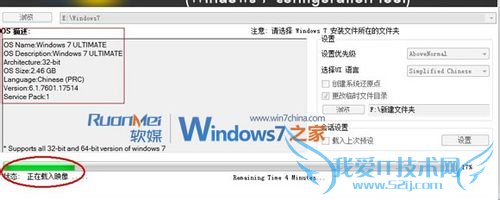
?图文教程分解步骤:
1、在“RT 7 Lite”的起始页面,点击“浏览”下拉菜单中的“Select ISO file”,加载并解压Windows 7光盘镜像到一个分区的文件夹。
2、在跳出的版本选择提示框里,确认制作后的光盘镜像版本(建议勾选:Windows ULTIMATE)同时勾选确认“整合Service Pack”。
3、在跳出的Service Pack Slipstream提示框内,点按“Browse”导入对应版本的“SP1”;然后点按“Start”,即进入展开镜像文件和“SP1”文件的过程。(大概需要一个小时多一点==!)
4、完成“展开”后点按“Proceed”,即可自行载入映像、设置环境并加载安装包。
5、在主菜单的“任务选择”中勾选“可引导ISO”;在创建镜像中选择“Create Image”,即可顺利完成Windows 7 With SP1光盘镜像创建。
6、退出时注意:等待“RT 7 Lite”自行清理完毕庞大的临时文件。
整个进度大概花费一个半小时,集成Windows7 SP1后,镜像大小为2.79G了,经多人测试可以顺利运行安装:)
下面晒一下劳动成果——
当然,软媒论坛里面也有已经集成好Windows7 SP1 的Windows7光盘镜像了,纯原版制作的才放心。当然,自己动手做的最放心。
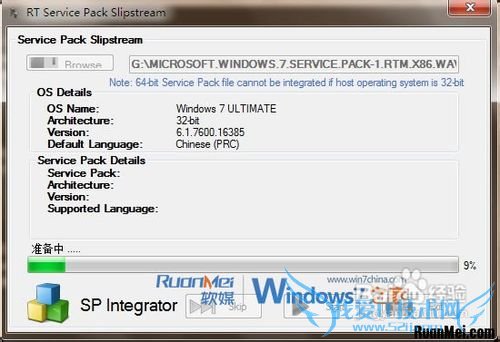
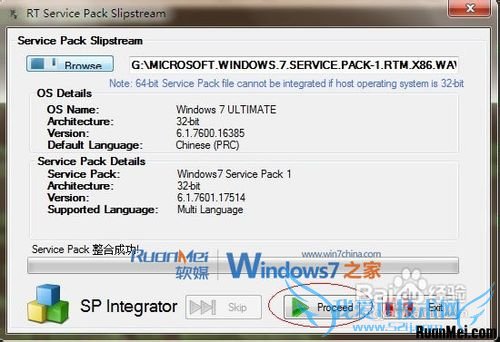

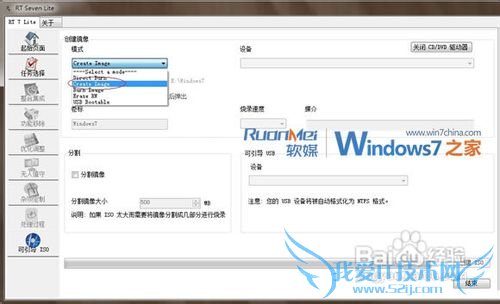
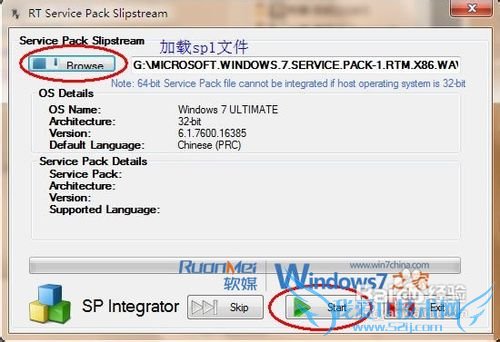
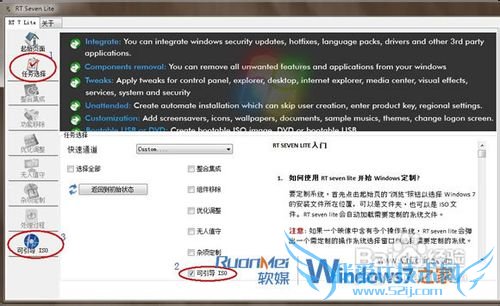

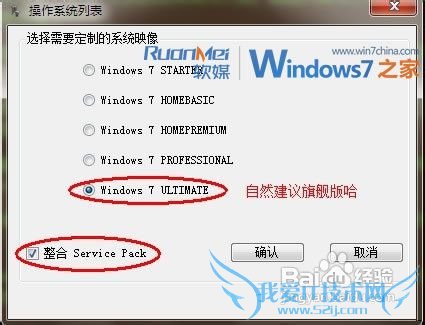
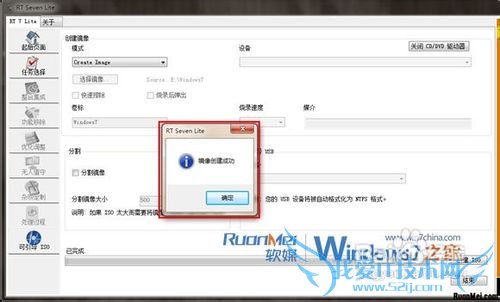
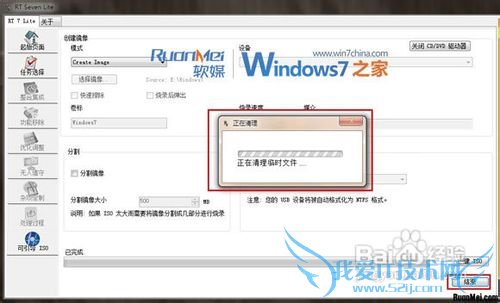
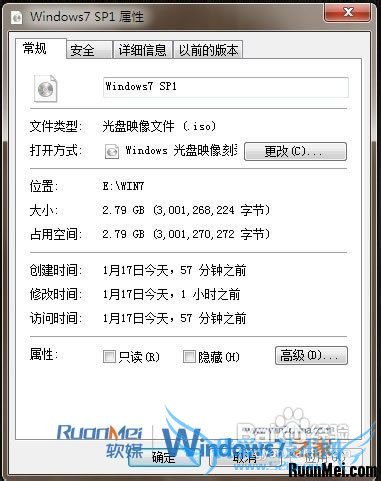 经验内容仅供参考,如果您需解决具体问题(尤其法律、医学等领域),建议您详细咨询相关领域专业人士。
经验内容仅供参考,如果您需解决具体问题(尤其法律、医学等领域),建议您详细咨询相关领域专业人士。
- 评论列表(网友评论仅供网友表达个人看法,并不表明本站同意其观点或证实其描述)
-
